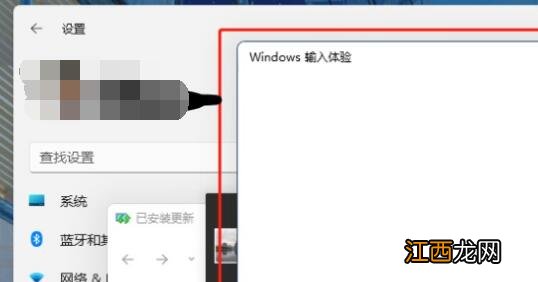
文章插图
Win11输入体验关闭教程
第一步 , 右键开始菜单 , 打开“任务管理器” 。
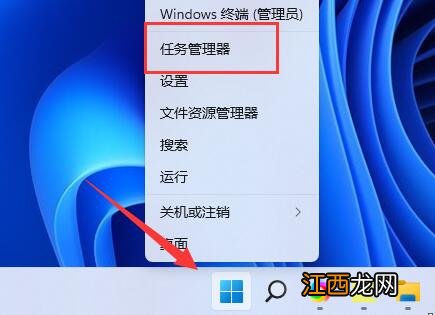
文章插图
第二步 , 依次找到“CTF加载程序”、“Microsoft IME”和“服务主机:Text input management service”三个进程 , 右键“结束任务” 。
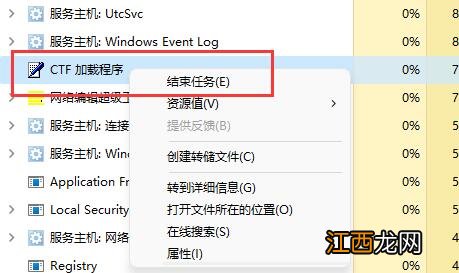
文章插图
【Win11输入体验总是闪烁 Win11输入体验怎么关闭】 第三步 , 打开开始菜单 , 在上方搜索并打开“服务” 。
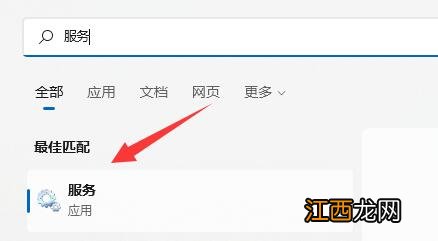
文章插图
第四步 , 在其中找到“Text input management service” , 右键“停止”它 。
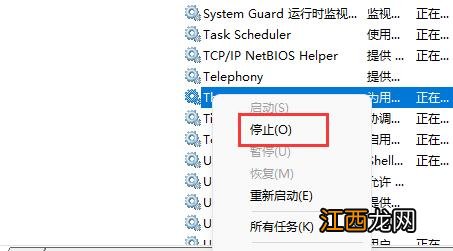
文章插图
第五步 , 右键此电脑 , 打开“管理” 。
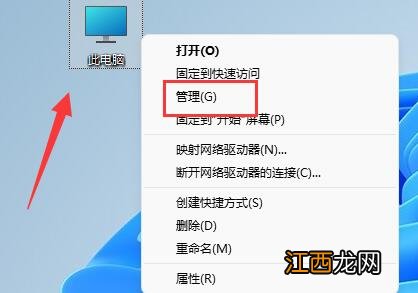
文章插图
第六步 , 展开“任务计划程序”下的“Microsoft”中的“Windows”选项 。
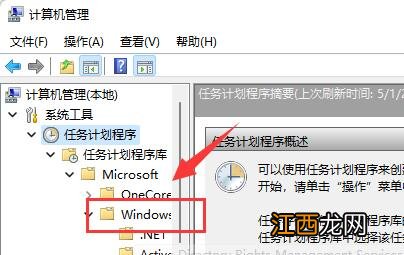
文章插图
第七步 , 在左边找到“TextServicesFramework” , 右键其中的任务“禁用”它 。
第八步 , 禁用完成后 , 重启电脑就可以永久关闭输入体验对话框了 。
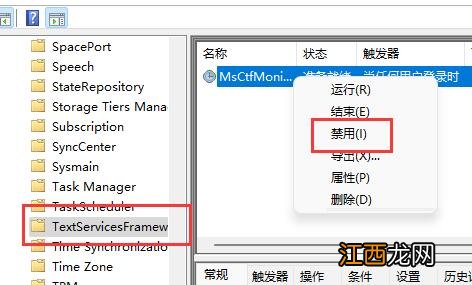
文章插图
相关经验推荐
- win10输入法怎么禁用?详细教您win10禁用输入法的方法
- Win11开机选择系统界面怎么删除?
- 预装Win11的电脑怎么不联网验机?
- Win11蓝屏怎么办?IRQL
- Win11系统玩LOL无法初始化图形设备的解决方法
- Win11切换桌面快捷键是什么?Win11快速切换桌面方法教程
- 斜线表格里面怎么输入文字
- 小金刚|卢伟冰:Note系列,以后保持一年两更,性能小金刚+体验小金刚
- cad输入坐标找点
- cad下面的输入框怎么调出来













